Как использовать Excel IF Функция
Функция ЕСЛИ в Excel используется для условных выходных данных.
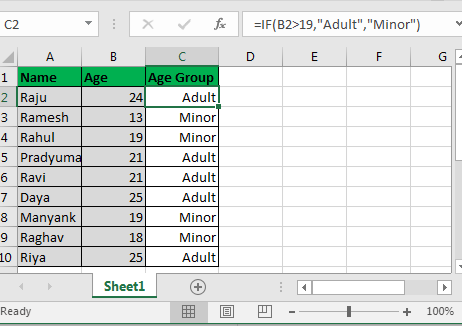
Синтаксис:
|
=IF(condition, value if TRUE, value if FALSE) |
Оператор IF в Excel проверяет условие и возвращает указанное значение, если условие ИСТИНА и другое указанное значение, если ЛОЖНО. Вместо значения, если ИСТИНА и значение ЛОЖЬ, * вы можете поместить значение, текст в кавычках, другую формулу или даже другой оператор if (link: / logic-formulas-excel-nested-if-function [вложенный оператор IF], мы поговорим об этом).
|
Pro Note: IF in Excel 2016, 2013, and 2010 can have up to 64 nested IF statements. In Excel 2007 it was only 7. |
Лучшее в инструкции IF — это то, что вы можете настраивать результаты TRUE и FALSE. И для этого он используется. Посмотрим, как …
ЕСЛИ Пример 1: Предположим, у вас есть список людей . Теперь вы хотите знать, сколько из них — взрослые, а сколько — несовершеннолетние.
Допустим, люди старше 19 лет — взрослые, а младше 19 — несовершеннолетние.
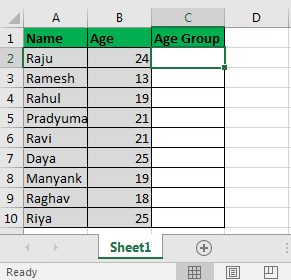
В ячейке C2 напишите этот оператор Excel IF и перетащите его вниз:
|
=IF(B2>19,»Adult»,»Minor») |
Здесь Excel просто проверит, больше ли значение в ячейке B2 19 или нет. Поскольку он больше 19, он показывает Взрослый в C2. И то же самое для всех ячеек. В итоге получаем:
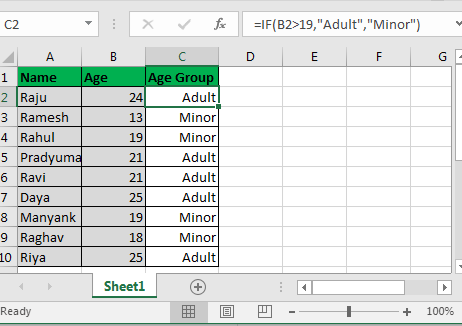
Это был простой пример функции ЕСЛИ в Excel. Однако в большинстве случаев вам потребуется вложенный IF или комбинация IF с другими функциями Excel.
Давайте рассмотрим еще один пример оператора IF.
Пример 2. Вложенное ЕСЛИ в Excel для проверки нескольких условий Предположим, что в данном списке вы должны указать, является ли ребенок взрослым или «подростком или ребенком». А если несовершеннолетний, то он подросток (от 13 до 19 лет) или ребенок (до 13 лет).
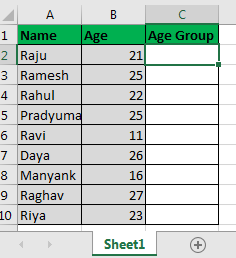
Итак, здесь мы должны сделать это ЕСЛИ (возраст ученика <20, если да, отметьте, если (возраст ученика <13, если да, то покажите «Малыш», если нет, то покажите «Подросток»), если нет, то покажите «Взрослый»)
_Есть и другие способы сделать это, но для понимания мы берем этот пример. _
Info: Most formulas are solved inside out but not IF statements. In a nested IF function, outer IF is solved first and then the inner IF. this is a basic diagram of the nested IFs control flow.
В ячейке C2 запишите эту формулу IF и перетащите ее в ячейку C10:
|
=IF(B6<20,IF(B6<13,»KID»,»Teenager»),»Adult»)* |
Это конечный продукт, который у нас будет.
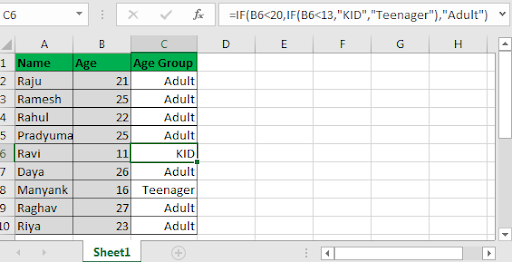
Теперь давайте разберемся в этом. Это просто.
IF (B6 <20: этот оператор проверяет, меньше ли значение в B6 20
нет.
Поскольку это не так, он пропускает значение IF TRUE (IF (B6 <13 , «KID», «Teenager»)) и переходит к части Value IF FALSE * и показывает «Adult».
Поскольку большинство из них старше или равны 20 годам, они отображаются как «Adult» ».
Обратите внимание, что Рави показан как« ДЕТСКИЙ », так как ему 11 лет, а Манянк показан как« Подросток »в 16-летнем возрасте. Во-первых, Excel проверяет, составляет ли возраст Рави <20 лет. Это ИСТИНА. затем переходит в раздел ИСТИНА, который содержит другой оператор ЕСЛИ (B6 <13. Далее Excel проверяет, является ли Ravi <13 *. Это ИСТИНА. Элемент управления перемещается в раздел ИСТИНА IF. Он содержит «KID» и поэтому показывает «KID» »Там.
Важные примечания:
-
Вложенные IF решаются внутрь. Внешняя IF действует как шлюз к внутреннему IF.
-
В Excel В 2016, 2013 и 2010 у вас может быть до 64 шагов операторов IF. В более ранних версиях Excel их было только 7.
-
IF поддерживает логические эти операторы = (равно), <(меньше),> (больше), ⇐ (меньше или равно),> = (больше или равно, <> (не равно)
-
Операторы FALSE необязательны, но параметры TRUE являются обязательными.
Статьи по теме:
`link: / logic-formulas-if-function-with -wildcards [Функция ЕСЛИ с подстановочными знаками] `
` ссылка: / логические-формулы-если-с-или-функцией-в-excel [ЕСЛИ с функцией ИЛИ в Excel] `
` ссылка: / logic-formulas-if-with-and-function-in-excel [ЕСЛИ с функцией И в Excel] `
Популярные статьи:
` link: / горячие клавиши-формулы-50-excel-shortcuts-to-увеличить-вашу-продуктивность [50 ярлыков Excel для увеличения вашей производительности] `
` link: / formulas-and-functions-Introduction-of-vlookup- function [Как использовать функцию ВПР в Excel] `
` link: / tips-countif-in-microsoft-excel [Как использовать функцию СЧЁТЕСЛИ в Excel 2016] `
link: / excel-formula-and-function-excel-sumif-function [Как использовать функцию СУММЕСЛИ в Excel]